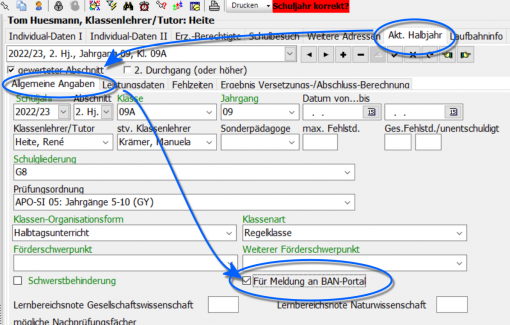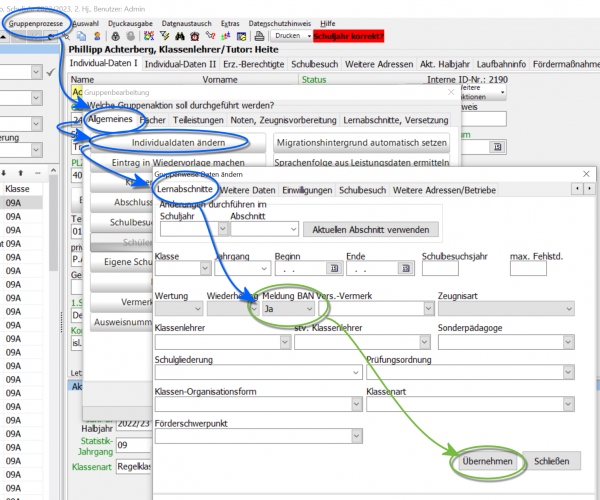Export für BAN-Portal: Unterschied zwischen den Versionen
(Anlange des Artikels, zwischenspeichern) |
|||
| Zeile 13: | Zeile 13: | ||
{{Hinweis|1=Beachten Sie hierbei, dass die Markierung für den jeweils gewählten '''Lernabschnitt''' gilt. Sollen weitere Lernabschnitte exportiert werden, sind diese anzuwählen und ebenfalls zu markieren.}} | {{Hinweis|1=Beachten Sie hierbei, dass die Markierung für den jeweils gewählten '''Lernabschnitt''' gilt. Sollen weitere Lernabschnitte exportiert werden, sind diese anzuwählen und ebenfalls zu markieren.}} | ||
<br clear=all> | <br clear=all> | ||
| − | [[Datei:SchILD-NRW_Export_BAN-Portal_GP_JGwählen.png|thumb|hochkant= | + | [[Datei:SchILD-NRW_Export_BAN-Portal_GP_JGwählen.png|thumb|hochkant=1.2|Wählen Sie die Schülergruppe aus.]] |
Für größere Gruppen, zum Beispiel jahrgangsweise, lassen sich die Markierungen komfortabel über einen ''Gruppenprozess'' setzen. | Für größere Gruppen, zum Beispiel jahrgangsweise, lassen sich die Markierungen komfortabel über einen ''Gruppenprozess'' setzen. | ||
| Zeile 20: | Zeile 20: | ||
[[Datei:SchILD-NRW_Export_BAN-Portal_GP_BANaktivieren.png|thumb|hochkant=2|Markieren Sie Schüler gruppenweise für den BAN-Export.]] | [[Datei:SchILD-NRW_Export_BAN-Portal_GP_BANaktivieren.png|thumb|hochkant=2|Markieren Sie Schüler gruppenweise für den BAN-Export.]] | ||
Dann starten Sie ''Gruppenprozesse Allgemeines Individualdaten ändern Lernabschnitte'', dort wählen Sie im Feld '''Meldung BAN''' den Wert ''Ja'' an. | Dann starten Sie ''Gruppenprozesse Allgemeines Individualdaten ändern Lernabschnitte'', dort wählen Sie im Feld '''Meldung BAN''' den Wert ''Ja'' an. | ||
| + | |||
| + | Auf die gleiche Weise lassen sich schon gesetzte Haken durch die Anwahl von ''Nein'' auch wieder entfernen. | ||
| + | <br clear=all> | ||
| + | |||
| + | [[Datei:SchILD-NRW_Export_BAN-Portal_GP_AktuellenAbschnittVerwenden.png|thumb|hochkant=1.4|Klicken Sie auf ''Aktuellen Abschnitt verwenden'', um diesen links einzutragen.]] | ||
| + | Wählen Sie den Lernabschnitt, in dem die Änderung durchgeführt werden soll. Über den Knopf <code>Aktuellen Abschnitt verwenden</code> wird direkt der aktuelle Lernabschnitt in die Felder links eingetragen. | ||
| + | |||
| + | Wollen Sie für einen anderen oder weiteren Lernabschnitt den Haken setzen oder entfernen, wählen Sie diesen über die Felder '''Schuljahr''' und '''Abschnitt''' an. | ||
| + | <br clear=all> | ||
Klicken auf <code>Übernehmen</code>, um die Änderung für die gesamte Gruppe auszuführen. | Klicken auf <code>Übernehmen</code>, um die Änderung für die gesamte Gruppe auszuführen. | ||
| Zeile 25: | Zeile 34: | ||
Klicken Sie auf <code>Schließen</code>, um den Vorgang abzubrechen. | Klicken Sie auf <code>Schließen</code>, um den Vorgang abzubrechen. | ||
| − | + | Die Änderung wird nun im gewählten Lernabschnitt durchgeführt. | |
| + | <br clear=all> | ||
| + | [[Datei:SchILD-NRW_Export_BAN-Portal_GP_Rückfrage.png|thumb|hochkant=1.4|Bestätigen Sie den Gruppenprozess.]] | ||
| + | Die Nachfrage, ob der Gruppenprozess ausgeführt werden soll, bestätigen Sie mit <code>Ja</code>. | ||
| + | <br clear=all> | ||
| + | [[Datei:SchILD-NRW_Export_BAN-Portal_GP_Rückfrage_Viele.png|thumb|hochkant=1.4|Auch die zweite eventuelle Rückfragen bestätigen Sie.]] | ||
| + | Wurde eine Schülergruppe ausgewählt, die SchILD-NRW "groß" erscheint, wird noch einmal nach einer Bestätigung gefragt. Hier im Beispiel trifft das für den ganzen Jahrgang 9 zu. | ||
| − | + | Auch diese Rückfrage wird mit <code>Ja</code> bestätigt. | |
| + | <br clear=all> | ||
| + | ==BAN-Export== | ||
| + | [[Datei:SchILD-NRW_Export_ExportBAN.png|thumb|hochkant=1.7|Exportieren Sie die Datei für das BAN-Portal aus SchILD-NRW.]] | ||
| + | Wählen Sie wie beim Gruppenprozess oben die Schülergruppe, für die der Export ausgeführt werden soll. | ||
| − | + | Im Anschluss gehen Sie über ''Datenaustausch ➜ Weitere Exporte'' ➜ '''Export für BAN-Portal'''. | |
<br clear=all> | <br clear=all> | ||
| + | [[Datei:SchILD-NRW_Export_ExportBAN_Datei.png|thumb|hochkant=1.7|Wählen Sie den Speicherort der Exportdatei. Der Dateiname ''BAN-Export.csv''' wird beibehalten.]] | ||
| + | Im folgenden Fenster ist der '''Speicherort''' für die Datei zu wählen. | ||
| + | Der Standard-Dateiname wird beibehalten. | ||
| + | |||
| + | Ebenso lässt sich hier der '''Lernabschnitt''' anwählen, für den der Export ausgeführt wird. Alle Schüler, die im betreffenden Lernabschnitt als ''zu exportieren'' markiert sind, werden nun berücksichtigt. | ||
| + | |||
| + | Klicken Sie auf <code>Exportieren</code>. | ||
| + | |||
| + | Das über den Export informierende Fenster im Anschluss bestätigen Sie mit <code>OK</code>. | ||
| + | <br clear=all> | ||
| + | ==Bedeutung der Tabellewerte== | ||
Hinweis: Geschlecht: m ,w o, d | Hinweis: Geschlecht: m ,w o, d | ||
Version vom 14. März 2024, 10:26 Uhr
Zu KAoA gehört das Belegungs-, Abrechnungs- und Nachweisportal, das BAN-Portal.
Aus SchILD-NRW lassen sich die im Portal einzulesenden Daten exportieren.
Schüler vorbereiten
Damit Schülerdaten exportiert werden, müssen die Schüler als zu exportieren markiert werden.
Dies nehmen Sie für individuelle Schüler unter Schüler ➜ Akt. Halbjahr ➜ Allgemeine Angaben mit dem gesetzten Haken bei Für Meldung an BAN-Portal vor.
Beachten Sie hierbei, dass die Markierung für den jeweils gewählten Lernabschnitt gilt. Sollen weitere Lernabschnitte exportiert werden, sind diese anzuwählen und ebenfalls zu markieren.
Für größere Gruppen, zum Beispiel jahrgangsweise, lassen sich die Markierungen komfortabel über einen Gruppenprozess setzen.
Wählen Sie zuerst die Schülergruppe aus, für welche die Markierungen gesetzt werden sollen. Hier im Beispiel ist der Jahrgang 9 ausgewählt worden.
Dann starten Sie Gruppenprozesse Allgemeines Individualdaten ändern Lernabschnitte, dort wählen Sie im Feld Meldung BAN den Wert Ja an.
Auf die gleiche Weise lassen sich schon gesetzte Haken durch die Anwahl von Nein auch wieder entfernen.
Wählen Sie den Lernabschnitt, in dem die Änderung durchgeführt werden soll. Über den Knopf Aktuellen Abschnitt verwenden wird direkt der aktuelle Lernabschnitt in die Felder links eingetragen.
Wollen Sie für einen anderen oder weiteren Lernabschnitt den Haken setzen oder entfernen, wählen Sie diesen über die Felder Schuljahr und Abschnitt an.
Klicken auf Übernehmen, um die Änderung für die gesamte Gruppe auszuführen.
Klicken Sie auf Schließen, um den Vorgang abzubrechen.
Die Änderung wird nun im gewählten Lernabschnitt durchgeführt.
Die Nachfrage, ob der Gruppenprozess ausgeführt werden soll, bestätigen Sie mit Ja.
Wurde eine Schülergruppe ausgewählt, die SchILD-NRW "groß" erscheint, wird noch einmal nach einer Bestätigung gefragt. Hier im Beispiel trifft das für den ganzen Jahrgang 9 zu.
Auch diese Rückfrage wird mit Ja bestätigt.
BAN-Export
Wählen Sie wie beim Gruppenprozess oben die Schülergruppe, für die der Export ausgeführt werden soll.
Im Anschluss gehen Sie über Datenaustausch ➜ Weitere Exporte ➜ Export für BAN-Portal.
Im folgenden Fenster ist der Speicherort für die Datei zu wählen.
Der Standard-Dateiname wird beibehalten.
Ebenso lässt sich hier der Lernabschnitt anwählen, für den der Export ausgeführt wird. Alle Schüler, die im betreffenden Lernabschnitt als zu exportieren markiert sind, werden nun berücksichtigt.
Klicken Sie auf Exportieren.
Das über den Export informierende Fenster im Anschluss bestätigen Sie mit OK.
Bedeutung der Tabellewerte
Hinweis: Geschlecht: m ,w o, d